- Autor Jason Gerald [email protected].
- Public 2024-01-19 22:12.
- Zadnja promjena 2025-01-23 12:19.
Nije važno jeste li mlada osoba koja nikada nije poslala faks ili ste stara osoba koja je zaboravila kako poslati faks, možda ćete na kraju morati znati kako poslati faks. Imajte na umu da postoji mnogo varijacija faks uređaja, pa se obratite priručniku ili priručniku vašeg faks uređaja ako ga imate. Da biste koristili većinu faks uređaja, morate unijeti certifikat, birati broj faksa i poslati ga.
Korak
Metoda 1 od 2: Prije slanja faksa

Korak 1. Napravite certifikat
Faks uređaje često dijele uredi ili nekoliko ljudi u uredu. Budući da svatko može vidjeti faksove poslane na faks uređaj, bilo bi dobro priložiti izjavu pod zakletvom kako bi vaši faksovi došli u prave ruke.
Ova potvrda sadrži podatke kao što su ime primatelja, sadržaj faksa i broj stranica faksa. Pismo bi također trebalo sadržavati podatke o pošiljatelju, poput imena i broja faksa, tako da primatelj može znati tko je poslao faks i može odgovoriti ako je potrebno
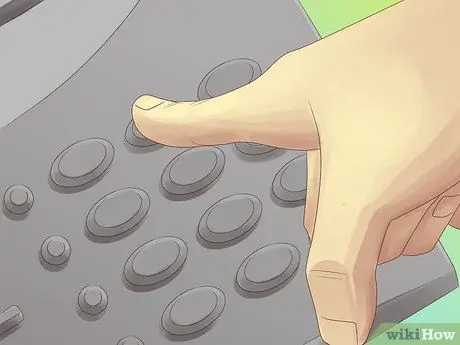
Korak 2. Birajte broj faksa
Zatim morate birati broj faksa, baš kao i biranje telefonskog broja. Na većini novih faks uređaja ne morate unijeti pozivni broj ako birate lokalni broj, ali ako birate DLD broj, i dalje ćete morati unijeti pozivni broj. Neke vrste faks uređaja i dalje traže pozivni broj, bez obzira na lokaciju broja. Provjerite ili zatražite informacije o svom faks uređaju.
- Kod zemlje (1 za brojeve telefona i faksa Sjedinjenih Država) ponekad je potrebno unijeti i prije lokalnog broja, ali samo ako je potreban pozivni broj. Pozivni broj zemlje gotovo je uvijek potreban za pozive na velike udaljenosti.
- Često ćete morati birati i 9 prije biranja međugradskog broja. Provjerite specifikacije vašeg faks uređaja ili zatražite informacije o uređaju.
- Uvjerite se da je broj koji zovete broj faksa, a ne telefonski broj osobe kojoj šaljete faks. Ponekad su brojevi telefona i faksa ispisani jedan do drugog na posjetnicama, pa lako možete pročitati pogrešan broj.

Korak 3. Odredite način unosa papira
Prilikom umetanja materijala koji šaljete na faks uređaj, morate ga umetnuti u ispravnom smjeru. Vaš će se papir skenirati, pa ako je papir okrenut u pogrešnom smjeru, skenirat će se samo stražnja strana pa će vaš faks biti prazan. Prije slanja faksa provjerite je li papir okrenut u pravom smjeru.
-
Različiti faks uređaji, različiti načini umetanja papira. Srećom, svaki faks uređaj ima naljepnicu s ispravnim smjerom za umetanje papira. U blizini mjesta gdje držite papir potražite simbol papira s presavijenim rubom. Na ovom simbolu vidjet ćete da jedna strana ima liniju, a druga strana je prazna.
- Ako je presavijeni kut poravnat, papir treba umetnuti u faks uređaj s praznim dijelom okrenutim prema vama.
- Ako presavijeni kut nije obložen, papir treba umetnuti u faks uređaj tako da je sadržaj okrenut prema vama.
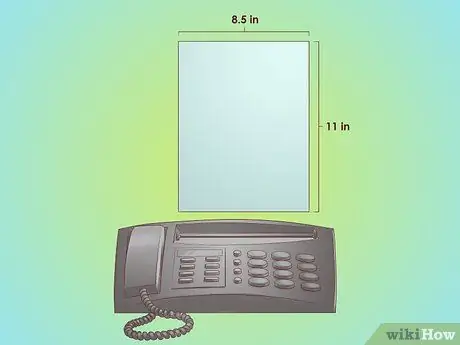
Korak 4. Pošaljite faks na pravilan papir
Faks uređaji najbolje rade s papirom standardne veličine. Slanje papira nestandardne veličine možda neće raditi ili bi moglo zarobiti vaš faks uređaj. Ako trebate poslati nešto nestandardne veličine, napravite fotokopiju datoteke i pošaljite fotokopiju.
Najčešća veličina papira za faksove i pisače je A4 ili američka dopisnica
Način 2 od 2: Slanje faksa

Korak 1. Za slanje faksa koristite svoj faks uređaj
Nakon što ste izvršili sve gore navedene korake, spremni ste za slanje faksa. Ispravno umetnite papir, unesite broj i spremni ste pritisnuti gumb za slanje. Ovaj gumb je veliki gumb s jasnom oznakom. Čestitamo, poslali ste svoj faks!
Primijetit ćete da će nakon pritiska na gumb za slanje faks uređaj oglasiti zvučne i druge zvukove. Ovaj zvuk je normalan i ukazuje na to da faks uređaj komunicira s drugim uređajem. Nakon slanja faksa obično ćete nakon nekoliko minuta čuti dug i jasan zvučni signal. Ako faks ima problema i ne šalje se, zvučni signal će se oglasiti zastrašujuće. Ako čujete zastrašujući zvuk, provjerite postoji li problem u faks uređaju

Korak 2. Za slanje faksa koristite internet
Također možete koristiti internet za slanje materijala na faks. Možete koristiti mnoge metode, ali većina njih košta. Međutim, ove naknade mogu biti mudro ulaganje ako ne šaljete faksove često i ne želite kupiti faks uređaj ili se baviti uslugom poput FedExa.
- PamFax je savršena usluga slanja faksa za Skype. Međutim, ovaj program naplaćuje malu naknadu.
- HelloFax usluga je koja se integrira s Google diskom i omogućuje vam slanje Googleovih dokumenata faksom. Prije naplate možete besplatno poslati više faksova.

Korak 3. Za slanje faksa koristite e-poštu
Ovisno o broju koji šaljete faksom, možda ćete moći poslati faks putem e -pošte bez dodatnih troškova. No, imajte na umu da se ova metoda može koristiti samo s određenim brojevima faksa i može slati samo ograničene podatke.
- Možete provjeriti je li vaš odredišni broj faksa uključen na mreži.
- Koristite ovu formulu za stvaranje odredišne adrese faksa: “remote-printer. [email protected]”
- Uklonite navodnike, zamijenivši brojeve brojem faksa (uključujući pozivni broj i pozivni broj zemlje), "'First" i "Last" s imenom i prezimenom osobe kojoj šaljete faks.
- Upamtite da će se na faksu pojaviti samo tekst u okviru za tekst. Ovom metodom ne možete priložiti PDF -ove ili druge materijale.
Savjeti
- Uvijek unesite cijeli broj, uključujući pozivni broj i broj 1 za faksove na velike udaljenosti.
- Većina faks uređaja ima vodič. Pročitajte vodič.






